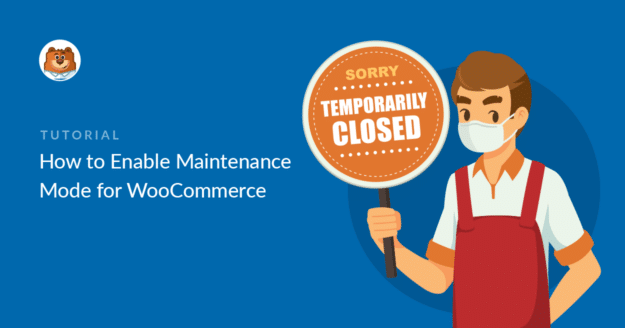AI Zusammenfassung
Müssen Sie Ihren WooCommerce-Shop in den Wartungsmodus versetzen?
Es ist wichtig, dass Sie immer eine Wartungsseite bereithalten, falls Sie an Ihrem Shop arbeiten müssen.
In diesem Artikel zeigen wir Ihnen den schnellsten Weg, eine WooCommerce-Wartungsmodus-Seite einzurichten.
Erstellen Sie jetzt Ihr WordPress-Kontaktformular
Wie kann man eine Website in den Wartungsmodus versetzen?
Mit dem Plugin SeedProd können Sie Ihre WordPress-Website ganz einfach in den Wartungsmodus versetzen.
SeedProd ist eine großartige Landing Page Builder, die mit integrierter Unterstützung für benutzerdefinierte WooCommerce Seiten, einschließlich kommt:
- Benutzerdefinierte Checkout-Seiten
- Produktraster
- Benutzerdefinierte Warenkorb-Layouts
- Seiten im Wartungsmodus
- Und mehr!
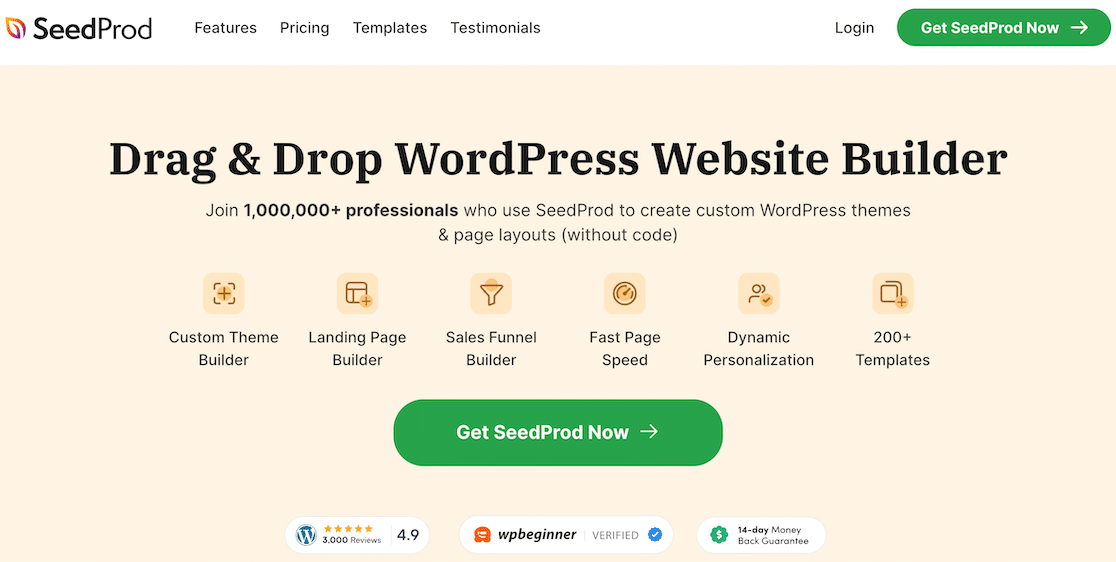
Das Tolle an SeedProd ist, dass Sie damit in wenigen Minuten eine eigene Seite erstellen können. Wenn Sie WooCommerce in den Wartungsmodus versetzen müssen, legen Sie einfach einen Schalter um - und schon ist Ihre benutzerdefinierte Seite für den Wartungsmodus aktiviert.
Lassen Sie uns eine Seite für den Wartungsmodus erstellen, damit Sie Ihren Shop bei Bedarf offline nehmen können.
Wie man den Wartungsmodus für WooCommerce aktiviert
Wir zeigen Ihnen, wie Sie eine Seite für den Wartungsmodus erstellen und diese auf Ihrer Website aktivieren.
In diesem Artikel
Beginnen wir mit der Installation des Plugins.
Schritt 1: Installieren Sie das SeedProd Plugin
Zu Beginn müssen Sie das SeedProd-Plugin installieren und aktivieren. Schauen Sie sich diese Schritte zur Installation eines WordPress-Plugins an, wenn Sie Hilfe benötigen.
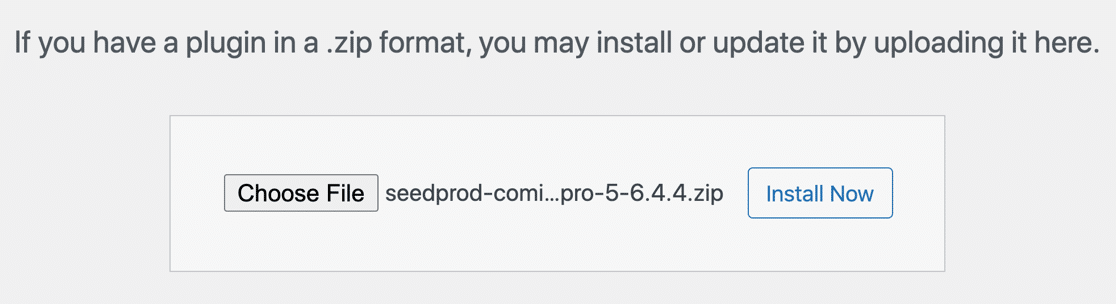
Vergessen Sie nicht, Ihre SeedProd-Lizenz einzugeben, um alle Funktionen des Plugins freizuschalten.

Sind Sie bereit? Jetzt sind wir bereit, Ihre Seite für den Wartungsmodus zu erstellen.
Schritt 2: WooCommerce Wartungsmodus Seite erstellen
Lassen Sie uns nun Ihre Wartungsmodus-Seite in SeedProd einrichten.
Es ist wichtig, dass Sie immer eine Seite im Wartungsmodus bereithalten, wenn Sie einen Online-Shop eröffnen. Auch wenn es nicht so dringend ist, können Sie Ihre Seite jetzt erstellen, damit sie bereit ist, wenn Sie sie brauchen.
Öffnen Sie zunächst das WordPress-Dashboard und klicken Sie im linken Navigationsmenü auf SeedProd " Seiten.
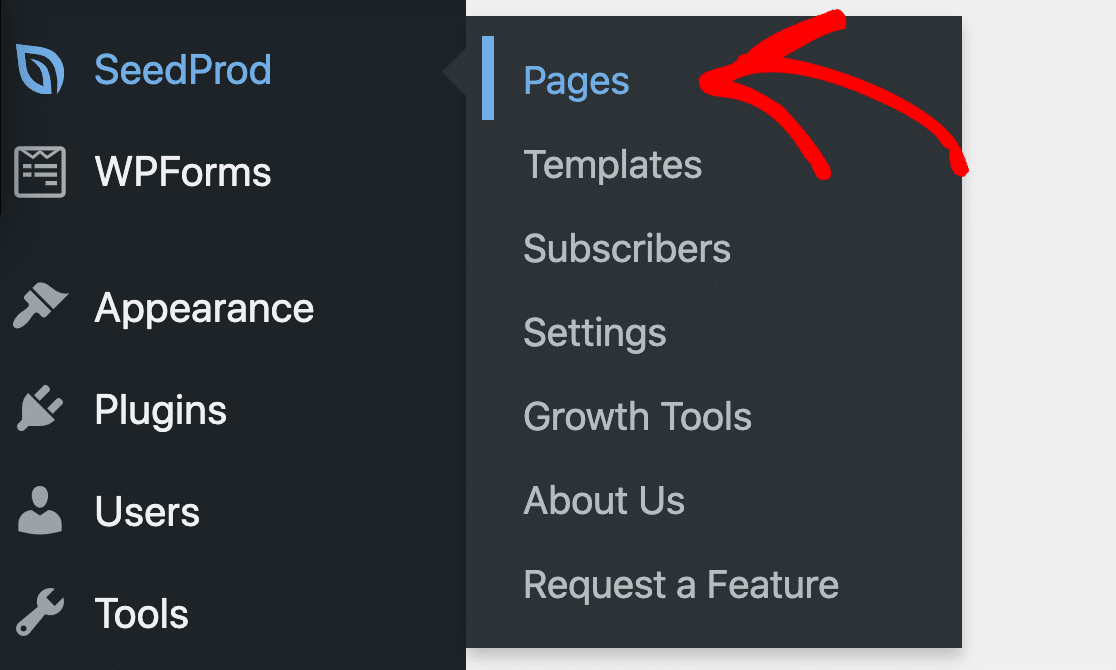
Für dieses Tutorial klicken wir auf die Schaltfläche Wartungsmodus-Seite ein richten.
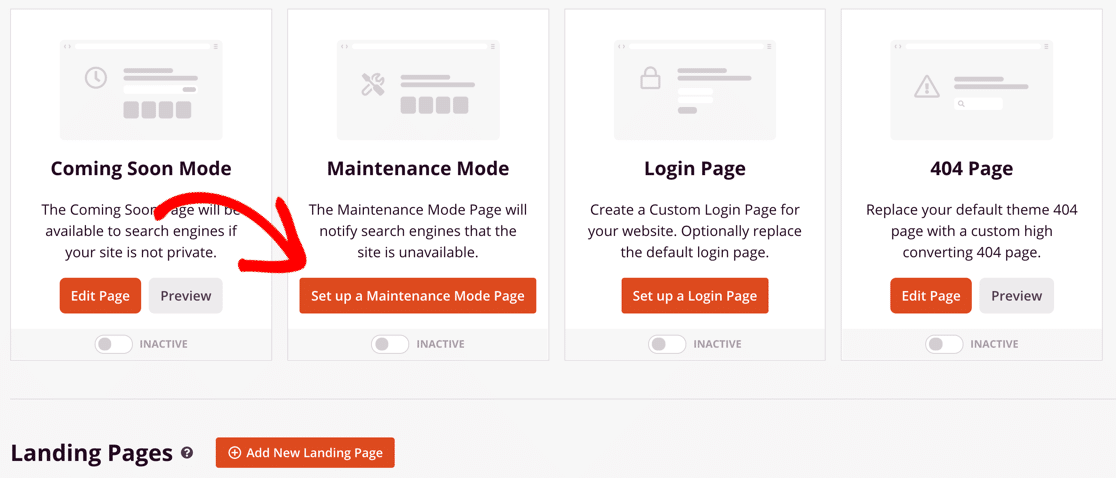
Als Nächstes kommt jetzt der spaßige Teil. Suchen Sie sich eine Vorlage aus, die Ihnen gefällt.
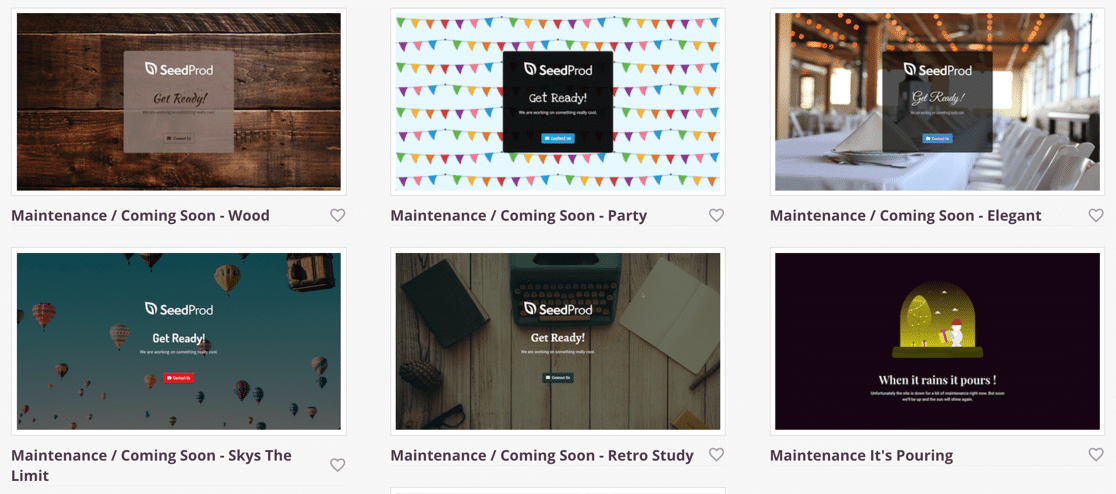
Im nächsten Schritt zeigen wir Ihnen, wie Sie die Vorlage an das Branding Ihres WooCommerce-Shops anpassen können. Machen Sie sich keine Sorgen, wenn die Vorlage nicht sofort perfekt passt.
Schritt 3: Anpassen der Seitenvorlage für den Wartungsmodus
Nachdem Sie auf eine Vorlage für den Wartungsmodus geklickt haben, wird diese in der Ganzseitenerstellung in SeedProd geöffnet.
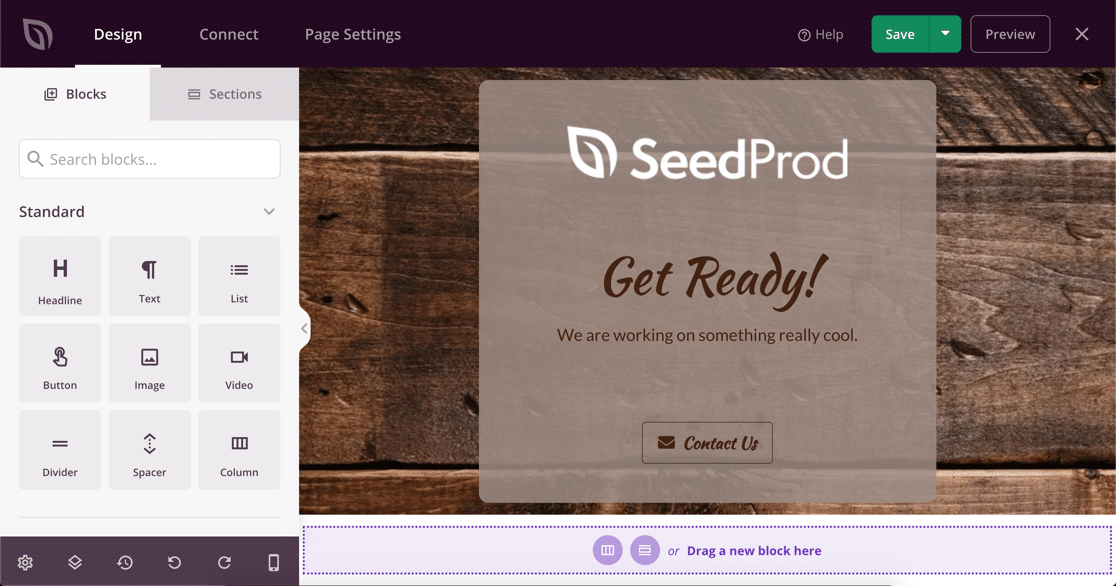
Sie können jeden Teil Ihrer Seite ändern, ohne irgendeinen Code zu schreiben.
Ersetzen wir zunächst das Bild durch unser eigenes Logo. SeedProd lässt sich in die WordPress-Mediathek integrieren, so dass dies sehr einfach ist.
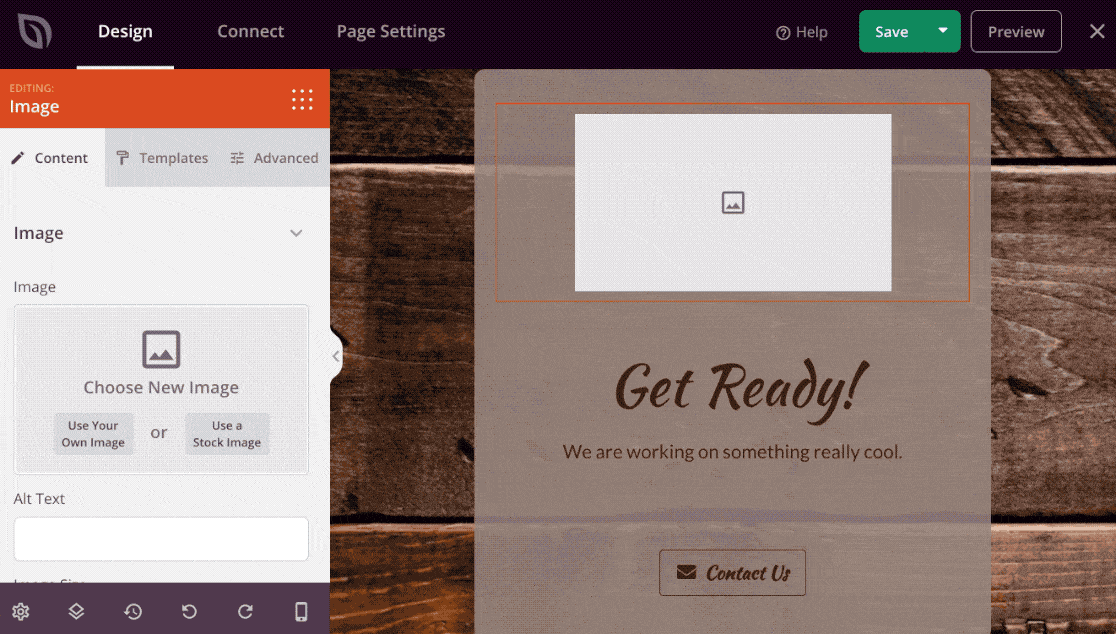
Jetzt können wir weitere Elemente auf die Seite ziehen. Sie können hinzufügen:
- Text
- Bilder
- Buttons
- Countdown-Timer
- Symbole für soziale Netzwerke
- Youtube-Videos
- RafflePress Werbegeschenke
- Und mehr.
In diesem Beispiel fügen wir ein Kontaktformular hinzu, damit unsere Kunden uns auch dann noch kontaktieren können, wenn wir gerade an unserem Shop arbeiten. Ziehen Sie zunächst das Kontaktformular-Symbol aus dem Panel auf der linken Seite herüber.

SeedProd ist mit WPForms integriert, so dass Sie das Kontaktformular, das Sie bereits in Ihrem Shop verwenden, einfach übernehmen können. Es besteht keine Notwendigkeit, ein neues Formular für Ihre WooCommerce-Wartungsmodus-Seite zu erstellen.
In diesem Beispiel werden wir ein einfaches Kontaktformular verwenden.
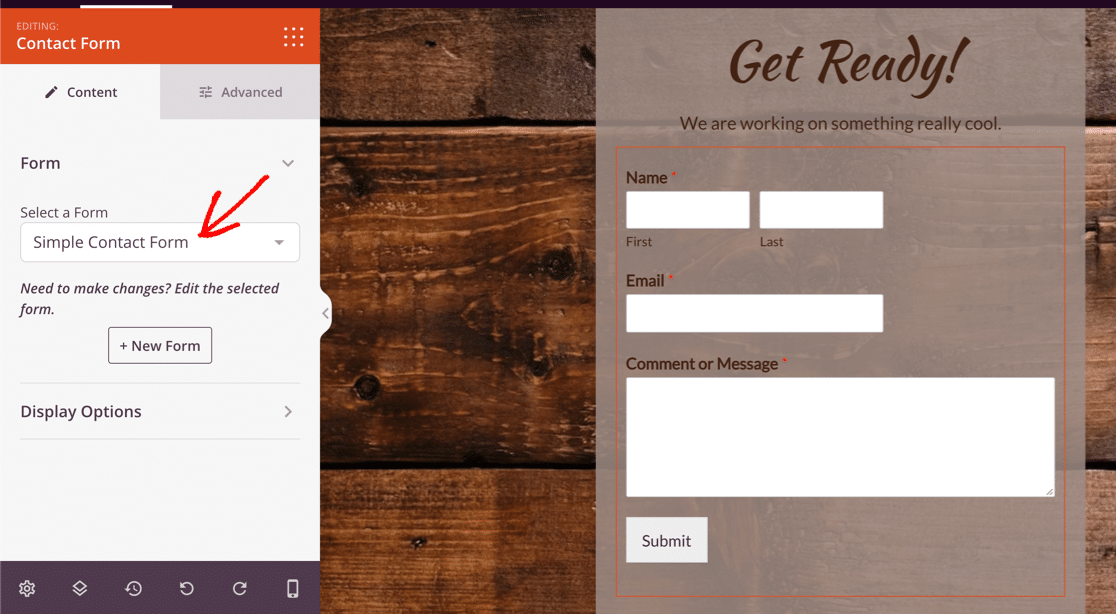
Als Nächstes müssen wir den Seitenhintergrund ändern.
Klicken Sie dazu auf das Symbol für die Seiteneinstellungen. Sie finden es ganz unten links.

Klicken Sie nun auf den Mülleimer, um den Hintergrund zu entfernen.
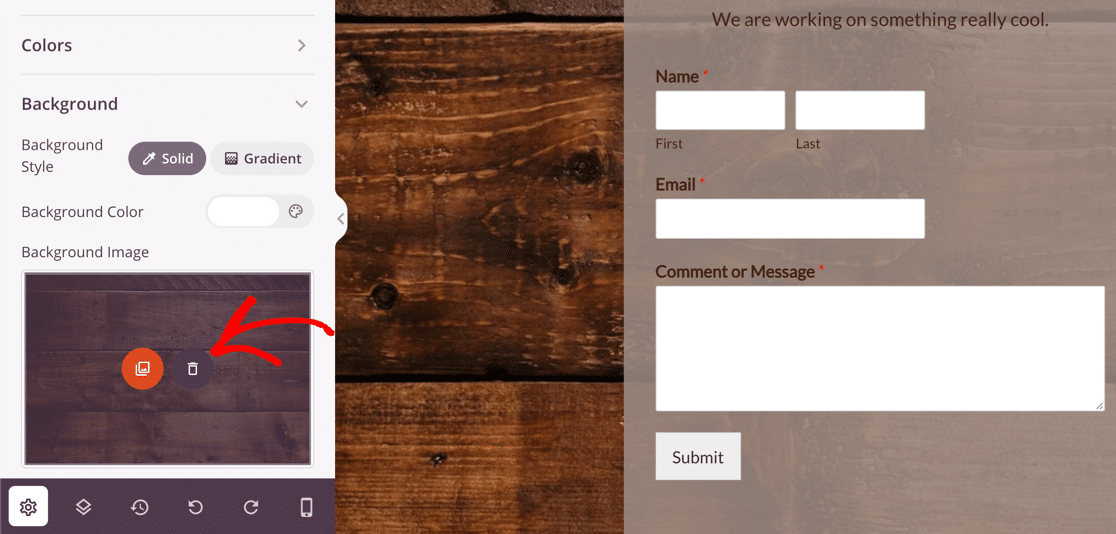
Lassen Sie uns als Beispiel einen Farbverlauf für den Seitenhintergrund einrichten.
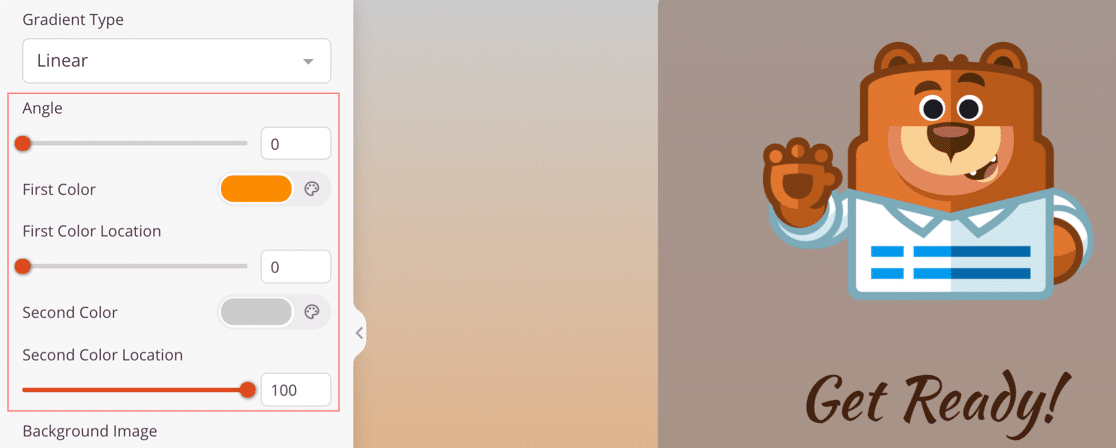
Wenn Sie möchten, können Sie anstelle eines Kontaktformulars ein Anmeldeformular für einen E-Mail-Newsletter hinzufügen. SeedProd hat eine Integration mit den meisten gängigen Anbietern, einschließlich:
- Ständiger Kontakt
- Tropfen
- GetResponse
- Mad Mimi
- Mailchimp
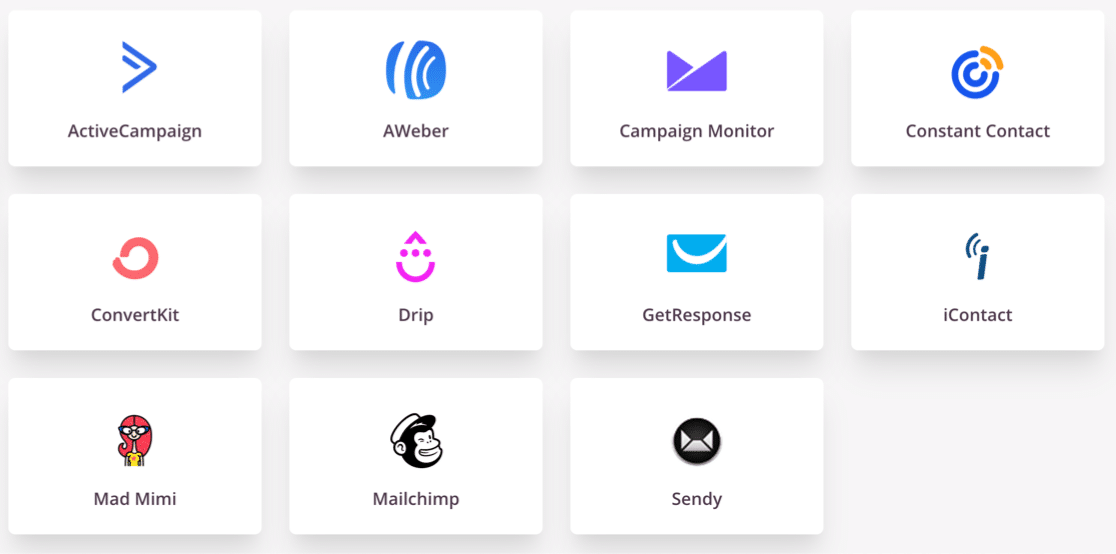
Alles erledigt? Jetzt können wir unsere WooCommerce-Wartungsmodus-Seite speichern.
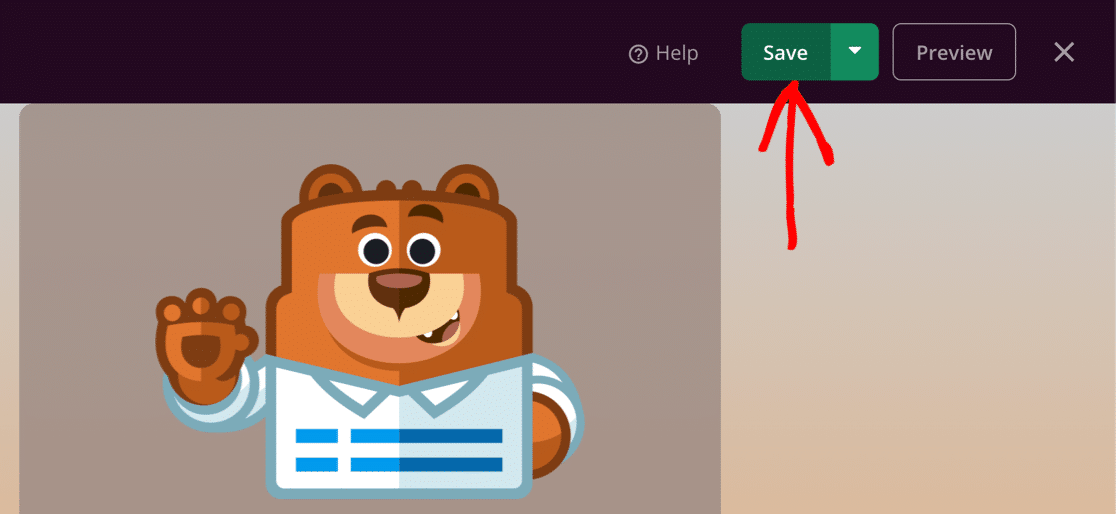
Schritt 4: Anpassen der Einstellungen der Wartungsmodus-Seite
Jetzt werden wir Ihre Seiteneinstellungen anpassen, einschließlich der Zugriffskontrollen.
Klicken Sie oben im SeedProd Builder auf Seiteneinstellungen, um die Optionen zu erkunden.
Geben Sie hier zunächst einen Titel für Ihre Seite ein. Der hier festgelegte Seitentitel wird in der Browser-Registerkarte angezeigt.
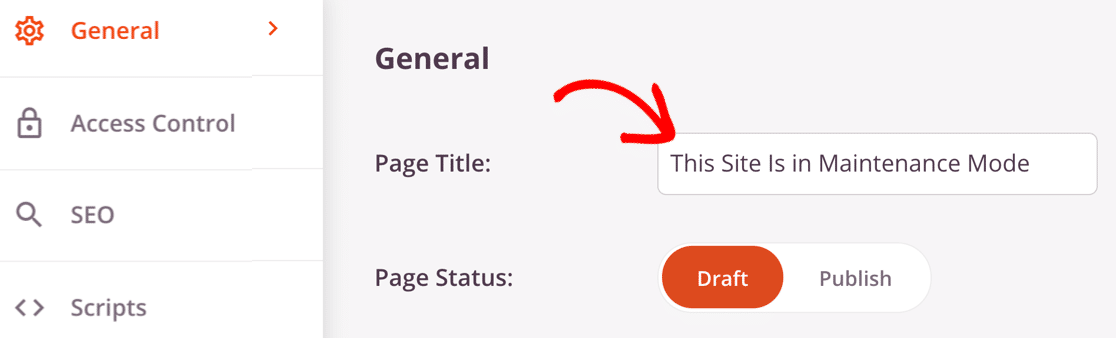
Wenn Sie möchten, können Sie auch einen SEO-Titel und eine Meta-Beschreibung festlegen, indem Sie auf der linken Seite auf SEO klicken. Auf diese Weise können Sie einen anderen Titel in den Suchergebnissen anzeigen lassen, z. B. den Namen Ihrer Website.
Klicken Sie nun auf Zugriffskontrolle , um die Zugriffseinstellungen zu öffnen.
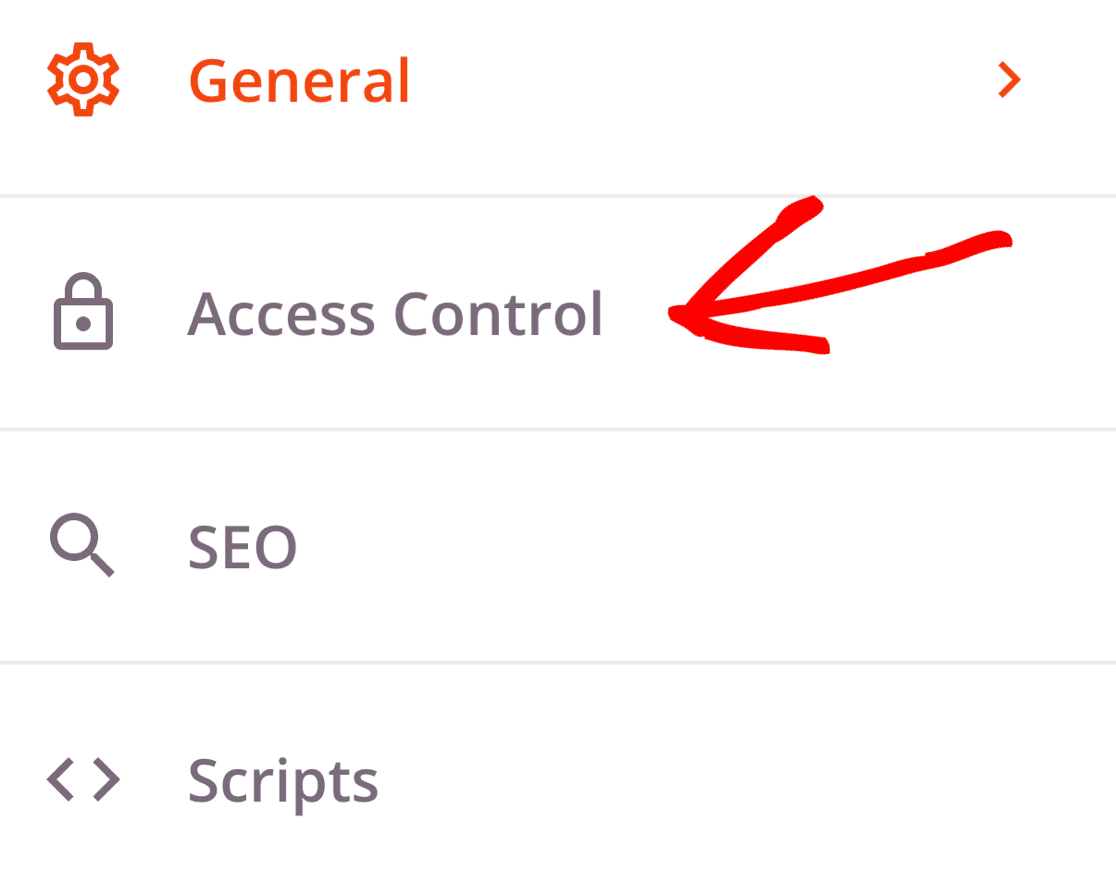
SeedProd macht es einfach, den Zugriff auf Ihre Seite zu kontrollieren, während Ihr Online-Shop wegen Wartungsarbeiten nicht verfügbar ist.
Es gibt 3 verschiedene Möglichkeiten, die Zugangskontrolle zu nutzen:
- URL: Geben Sie jemandem mit einer geheimen URL für eine bestimmte Zeit Zugang zu Ihrem Geschäft.
- IP: Fügen Sie IP-Adressen zu einer Zulassungsliste hinzu, wenn Sie bestimmten Kunden oder Entwicklern vollen Zugriff gewähren wollen.
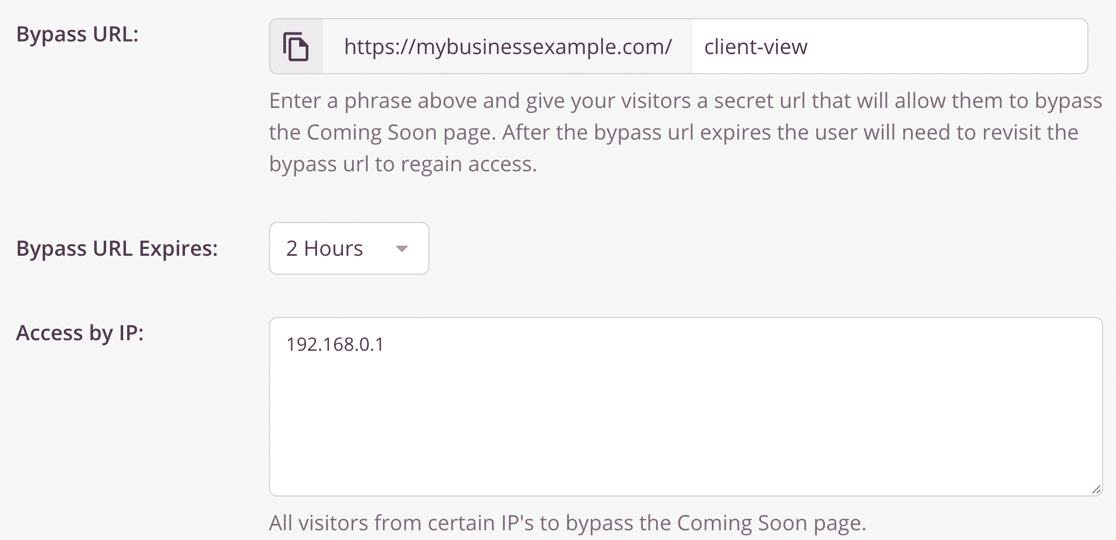
- Rolle: Mit dieser Einstellung können Sie angemeldeten Benutzern mit bestimmten WordPress-Benutzerrollen Zugriff gewähren. Sie können zum Beispiel Administratoren und Redakteuren Zugriff gewähren, aber nicht Kunden.
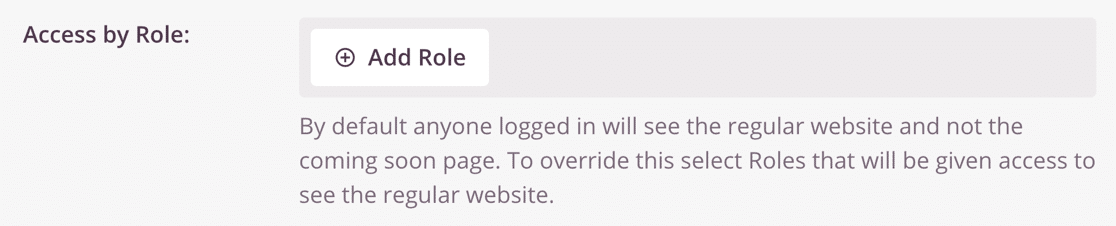
Wenn Sie weiter nach unten blättern, finden Sie eine weitere wichtige Einstellung: URLs einschließen/ausschließen.
Wenn Sie es vermeiden wollen, Ihre gesamte Website offline zu nehmen, ist dies eine gute Möglichkeit, Ihre Einnahmen aufrechtzuerhalten, während Sie an ein paar Produktangeboten arbeiten.
Sie können die Wartungsmodus-Seite auf aktivieren:
- Ihr gesamtes WooCommerce-Geschäft
- Nur die Homepage des Ladens
- Spezifische Produkte unter Angabe der URL für jedes Produkt
- Bei allen URLs außer den von Ihnen angegebenen.
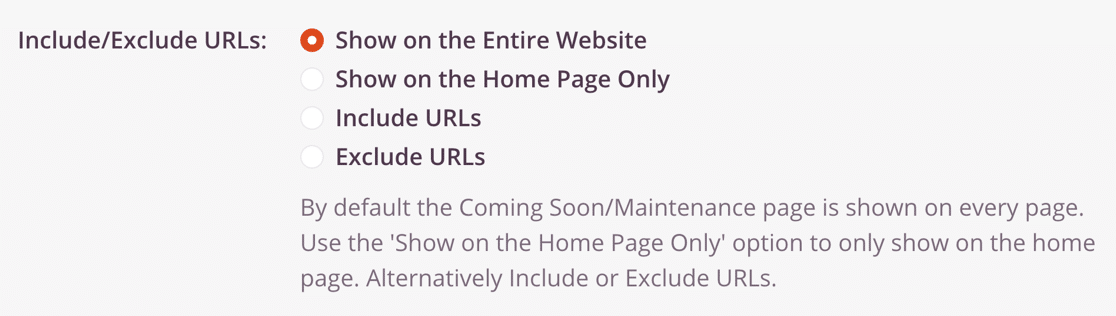
Alles bereit? Klicken Sie oben auf die grüne Schaltfläche " Speichern", um zu speichern.
Schritt 5: Versetzen Sie Ihre WooCommerce-Website in den Wartungsmodus
Jetzt sind wir bereit, Ihre WooCommerce-Website in den Wartungsmodus zu versetzen.
Klicken Sie zunächst auf das Dropdown-Menü neben der Schaltfläche Speichern und wählen Sie Veröffentlichen.
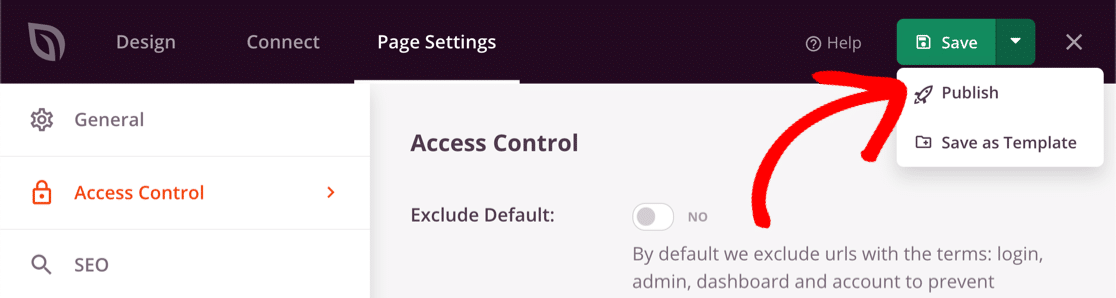
Gehen Sie nun zurück zum WordPress Dashboard und öffnen Sie SeedProd " Seiten.
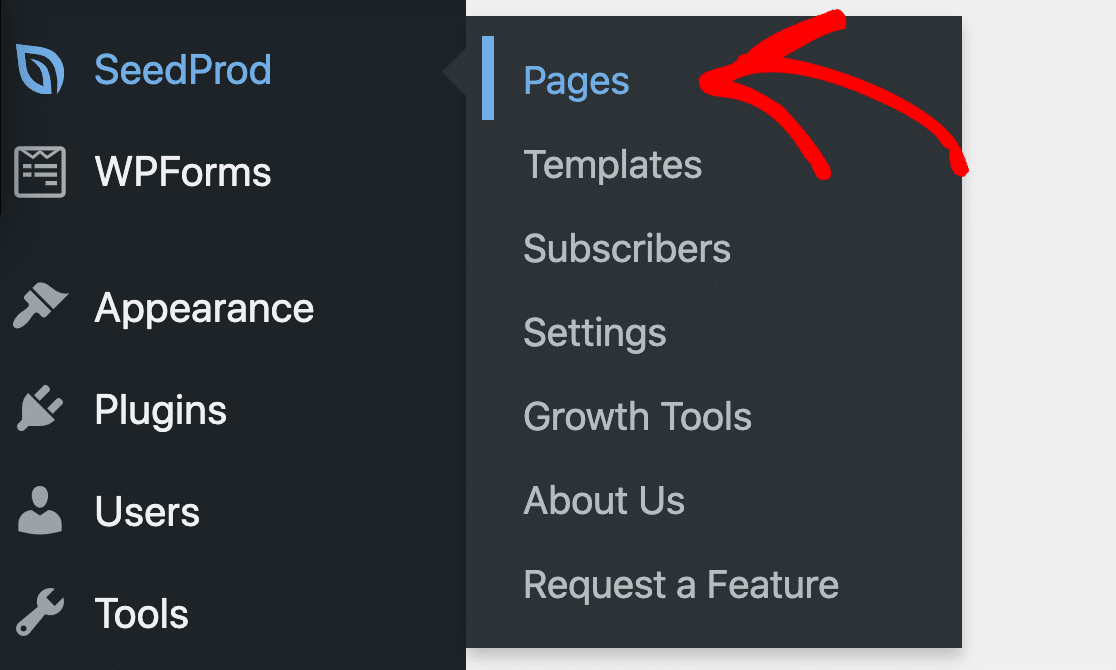
Sie können den Wartungsmodus aktivieren, indem Sie auf den Schalter klicken, um ihn zu aktivieren.
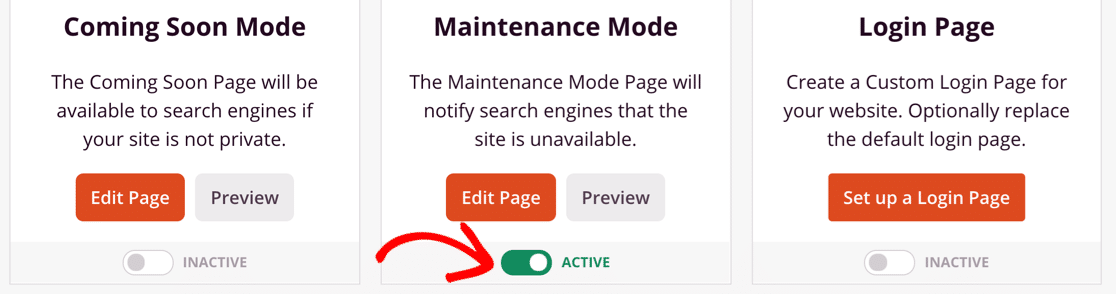
Und das war's! Jetzt wissen Sie, wie Sie eine vollständig benutzerdefinierte WooCommerce-Wartungsmodus-Seite mit SeedProd erstellen können!
Erstellen Sie jetzt Ihr WordPress-Kontaktformular
Nächster Schritt: Sehen Sie sich unsere SeedProd Überprüfung
SeedProd verfügt über eine Vielzahl großartiger Layouts, Vorlagen und Blöcke, mit denen Sie hoch konvertierende Landing Pages erstellen können.
Wenn Sie mehr über SeedProd wissen möchten, finden Sie in unserem Expertenbericht zu SeedProd einen Überblick über alle Funktionen.
Sind Sie bereit, Ihr Formular zu erstellen? Starten Sie noch heute mit dem einfachsten WordPress-Formularerstellungs-Plugin. WPForms Pro enthält viele kostenlose Vorlagen und bietet eine 14-tägige Geld-zurück-Garantie.
Wenn dieser Artikel Ihnen geholfen hat, folgen Sie uns bitte auf Facebook und Twitter für weitere kostenlose WordPress-Tutorials und -Anleitungen.